
Peter Holmes
0
827
69
 Lorsque Google a lancé Gmail, ils ont révolutionné l’envoi de courrier électronique..
Lorsque Google a lancé Gmail, ils ont révolutionné l’envoi de courrier électronique..
Jusque-là, les clients et les services de messagerie avaient pour objectif de trier les e-mails. Thunderbird, par exemple, a plus d'une douzaine de critères de tri comprenant la date, la taille et le statut. Recherche les courriels, cependant, sont notoirement difficiles.
Google est un moteur de recherche. Par conséquent, le service de messagerie de Google propose de nombreuses méthodes pour effectuer des recherches dans vos e-mails Gmail, tout en négligeant le tri. Cet article explique comment utiliser toutes les options de recherche disponibles dans Gmail..
Chercher
Lorsque vous saisissez un terme de recherche dans le champ de requête, Google vous proposera des termes basés sur les noms et adresses e-mail trouvés dans vos e-mails. Cela peut aider à trouver rapidement une adresse e-mail.

Options de recherche
Sur le côté droit des boutons de recherche se trouvent deux morceaux de texte peu apparents dont l’un se lit “Afficher les options de recherche“. Cliquez sur le texte pour afficher un menu avec des options de recherche avancées..
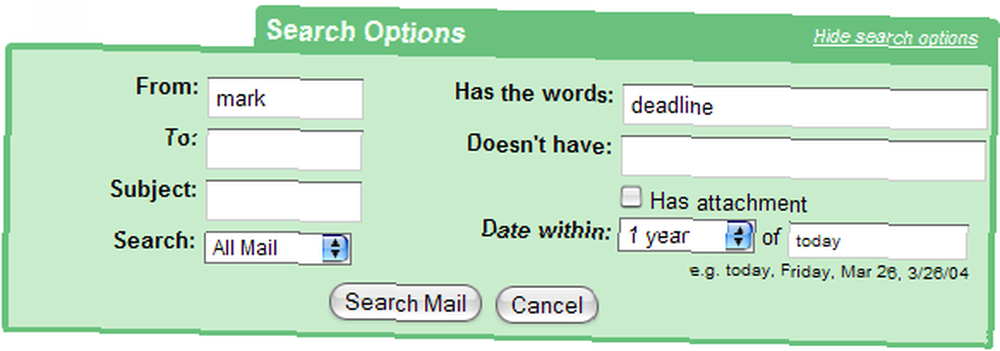
Ces options de recherche combinent plusieurs opérateurs, tels que de:, à:, assujettir:, et dans:. Vous pouvez également saisir manuellement ces opérateurs dans le champ de recherche, suivi de votre requête. Dans mon exemple ci-dessus, je taperais “de: marquer dans: n’importe où date limite après: 2009/02/28”.
Si votre recherche est limitée aux critères disponibles dans les options de recherche, il est bien sûr beaucoup plus facile d'utiliser le formulaire..
Opérateurs de recherche
En utilisant les options de recherche, vous pouvez rechercher n’importe lequel de vos dossiers sans avoir à connaître d’opérateurs compliqués. Cependant, vos options seront toujours limitées.
Lorsque vous devez rechercher quelque chose de très spécifique, vous pouvez utiliser des opérateurs, comme si vous utilisiez un moteur de recherche. La chose intéressante est que lorsque vous commencez à taper un opérateur, la recherche classée fournira des suggestions de correspondance pour les opérateurs pris en charge.
Voici cinq des opérateurs les plus utiles:
OU
Quand vous voulez que vos résultats correspondent à l'un ou l'autre OU l'autre terme, c'est votre tag.
Exemple: de: mark OU aux auteurs
cc: et Cci:
Avec ces tags, vous pouvez rechercher des destinataires qui ont été copiés au carbone (en aveugle).
Exemple: cc:Jorge
étiquette:
Dans Gmail, vous pouvez nommer les courriels importants pour les retrouver plus facilement. Un bouton de menu en bas à droite de chaque email vous permet d'ajouter rapidement des étiquettes. De plus, le système étiquette automatiquement les courriels en fonction des dossiers dans lesquels ils sont stockés..
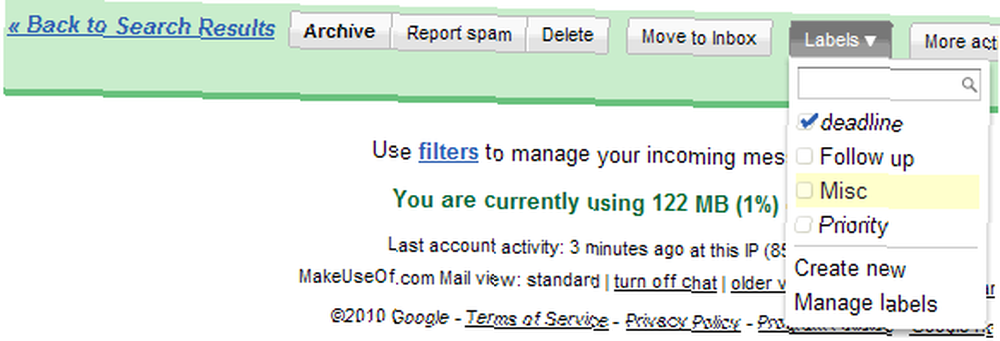
Exemple: de: mark étiquette:date limite
a: attachement
Un opérateur utile pour localiser les emails avec tout type de pièce jointe, telle que des photos ou des documents.
Exemple: sujet: vacances a: attachement
nom de fichier:
Lorsque l'opérateur précédent génère trop de résultats, vous pouvez spécifier davantage le nom de fichier. Étant donné que le nom de fichier complet comprend également le type de fichier, par exemple… pdf, vous pouvez également utiliser cet opérateur pour rechercher des pièces jointes par type de fichier..
Exemple: sujet: vacances a: attachement nom de fichier:.jpg
Vous trouverez une liste complète des opérateurs dans l'aide de Gmail: Utilisation de la recherche avancée. Pour en savoir plus sur une longue liste de fonctionnalités avancées de Gmail, consultez notre guide Gmail pour les utilisateurs expérimentés.
MakeUseOf a publié de nombreux articles sur Google Mail. Voici quelques faits saillants:
- Productivité
Ann a couvert 3 excellents exemples d'utilisation de filtres Gmail pour la productivité 3 excellents exemples d'utilisation de filtres Gmail pour la productivité 3 excellents exemples d'utilisation de filtres Gmail pour la productivité . - Utilisation hors ligne et sauvegarde
Sharninder a expliqué: Comment accéder et utiliser Gmail hors connexion Comment accéder et utiliser Gmail hors connexion Comment accéder et utiliser Gmail hors connexion. Karl vous a montré comment sauvegarder votre compte Gmail sur votre disque dur. Comment sauvegarder votre compte Gmail sur votre disque dur. Comment sauvegarder votre compte Gmail sur votre disque dur. Vous pouvez perdre l'accès à vos précieuses données Gmail. Avec autant d'options disponibles, il est judicieux de sauvegarder votre compte Gmail régulièrement. Ce guide rapide vous montre comment. . - Raccourcis
Pour obtenir une liste des raccourcis essentiels, téléchargez le PDF Gmail Cheatsheet compilé par Jim..
Cet article sur la recherche dans Gmail a été inspiré par une question posée sur MakeUseOf Answers. Swamy a demandé s'il était possible de rechercher des emails par taille dans Gmail. Ce n'est pas possible. Cependant, vous pouvez rechercher votre courrier par taille dans des clients tels que Thunderbird ou Outlook. Un compromis serait donc d'utiliser l'un de ces outils et d'importer votre courrier électronique à partir de Gmail.
Connaissez-vous d'autres moyens de rechercher des messages dans Gmail? Merci de le crier dans les commentaires. Je vous remercie!











